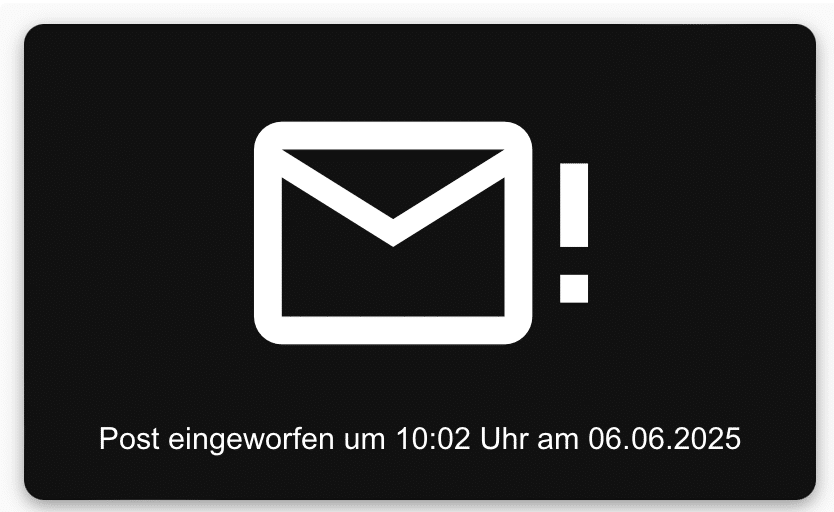Du möchtest auf deinem Home Assistant Dashboard eine elegante Anzeige für die Postzustellung einrichten – so wie auf dem bekannten SmartPanel-Bild? Kein Problem! In diesem Beitrag zeige ich dir Schritt für Schritt, wie du mit einer custom:button-card, einem Bewegungssensor und etwas YAML eine stilvolle „📬 Post ist da“-Anzeige einrichtest.
🔧 Was du brauchst
- Home Assistant (HASS)
- Einen Bewegungssensor am Briefkasten (z. B. Zigbee oder ESPHome) (Video zur Einrichtung)
- HACS installiert
- custom:button-card über HACS eingebunden
- input_text-Helper zur Uhrzeit-Speicherung
Wenn dein Briefkasten geöffnet oder ein Paket eingeworfen wird, erkennt ein Sensor die Bewegung. Anschließend:
- wird die Uhrzeit gespeichert,
- erscheinen eine Push-Nachricht und eine Sprachausgabe (optional),
- und das Dashboard zeigt prominent an: „Post wurde geliefert um 10:02 Uhr“ – inklusive Icon und Zeit.
📥 Schritt 1: Helper erstellen
Unter Einstellungen → Geräte & Dienste → Helfer:
➡️ Neuen Text-Helfer anlegen:
| Feld | Wert |
| Name | Letzte Postzeit |
| Entität | input_text.letzte_post_zeit |
⚙️ Schritt 2: Automation zum Speichern der Uhrzeit
alias: Post News
trigger:
- platform: state
entity_id: binary_sensor.briefkasten_sensor
to: "on"
action:
- service: input_text.set_value
target:
entity_id: input_text.letzte_post_zeit
data:
value: >
Post eingeworfen um {{ now().strftime('%H:%M Uhr am %d.%m.%Y') }}
- service: persistent_notification.create
data:
message: Sie haben Post!
title: Post News
- service: notify.mobile_app_dein_handy
data:
message: 📬 Post wurde soeben zugestellt.
title: Posteingang
- service: tts.google_say
data:
entity_id: media_player.kueche
message: "Achtung, es wurde Post zugestellt."
mode: singleDu kannst natürlich weitere Services hinzufügen – z. B. Light Flash, Kamera-Bild, etc.
💡 Schritt 3: Dashboard-Karte hinzufügen
Jetzt kommt der stilvolle Teil! Füge in dein Dashboard (Lovelace) folgende custom:button-card ein:
type: custom:button-card
name: Posteingang
show_name: false
show_icon: true
icon: mdi:email-alert-outline
show_state: true
entity: input_text.letzte_post_zeit
tap_action:
action: none
styles:
card:
- background-color: "#111111"
- border-radius: 12px
- padding: 24px
- height: 280px
- color: white
- font-family: Arial
- box-shadow: 0px 4px 10px rgba(0,0,0,0.4)
icon:
- width: 200px
- height: 200px
- color: white
state:
- font-size: 18px
- font-weight: 500
- margin-top: 12px
- text-align: center
grid:
- grid-template-areas: "\"i\" \"s\""
- grid-template-rows: 1fr auto
- justify-items: center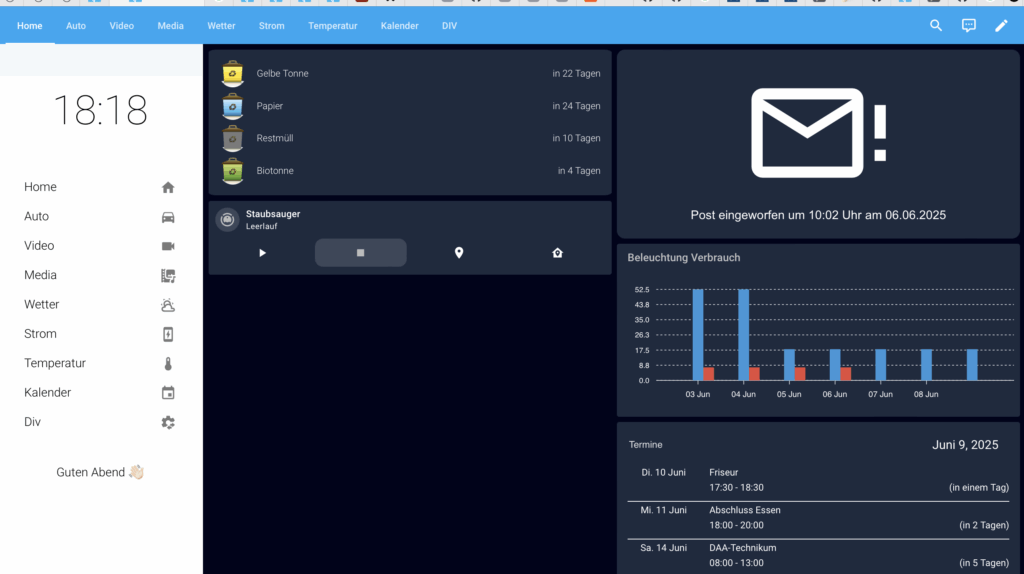
✅ Ergebnis
Sobald der Sensor eine Bewegung erkennt, wird automatisch:
- die Uhrzeit gespeichert,
- die Benachrichtigung versendet,
- und deine elegante Post-Karte auf dem Dashboard aktualisiert.
So weißt du jederzeit, wann der Postbote da war – stilvoll, übersichtlich und smart.
💬 Fragen? Ideen? Komm gerne in unserem Discord vorbei – wir helfen gerne weiter!